So löschen Sie Flyleaf: Read Later
Veröffentlicht von: Maximilian MelzerErscheinungsdatum: October 25, 2024
Müssen Sie Ihr Flyleaf: Read Later-Abonnement kündigen oder die App löschen? Diese Anleitung bietet Schritt-für-Schritt-Anleitungen für iPhones, Android-Geräte, PCs (Windows/Mac) und PayPal. Denken Sie daran, mindestens 24 Stunden vor Ablauf Ihrer Testversion zu kündigen, um Gebühren zu vermeiden.
Anleitung zum Abbrechen und Löschen von Flyleaf: Read Later
Inhaltsverzeichnis:
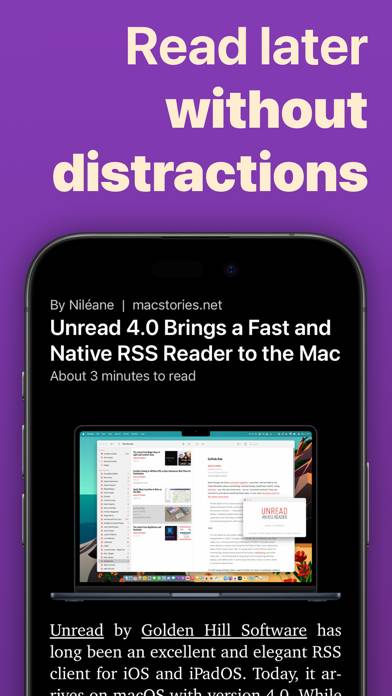
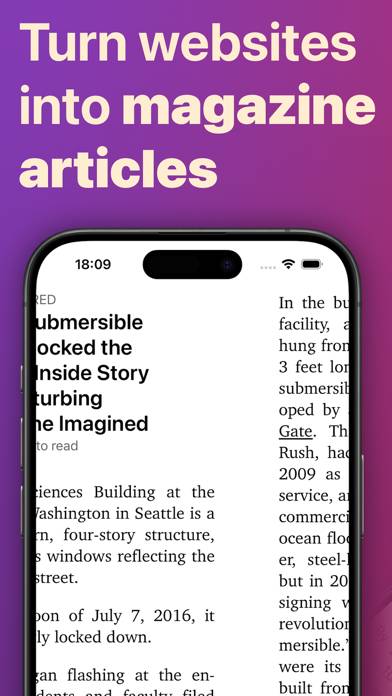
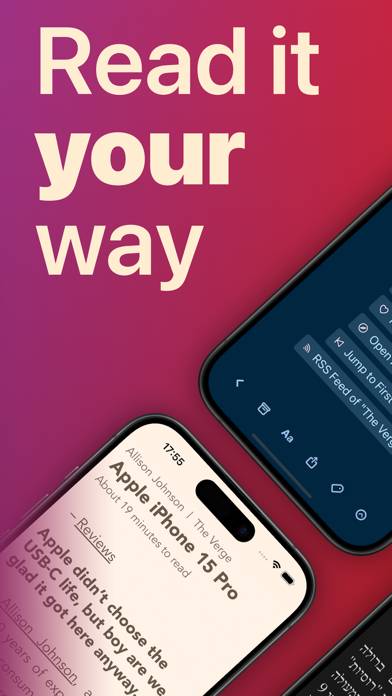
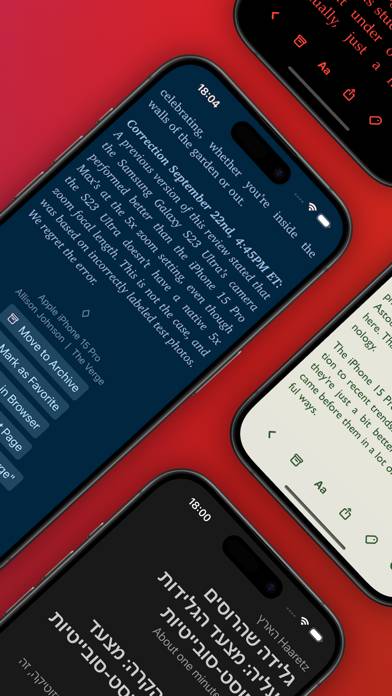
Anweisungen zum Abbestellen von Flyleaf: Read Later
Das Abbestellen von Flyleaf: Read Later ist einfach. Befolgen Sie diese Schritte je nach Gerät:
Kündigen des Flyleaf: Read Later-Abonnements auf dem iPhone oder iPad:
- Öffnen Sie die App Einstellungen.
- Tippen Sie oben auf Ihren Namen, um auf Ihre Apple-ID zuzugreifen.
- Tippen Sie auf Abonnements.
- Hier sehen Sie alle Ihre aktiven Abonnements. Suchen Sie Flyleaf: Read Later und tippen Sie darauf.
- Klicken Sie auf Abonnement kündigen.
Kündigen des Flyleaf: Read Later-Abonnements auf Android:
- Öffnen Sie den Google Play Store.
- Stellen Sie sicher, dass Sie im richtigen Google-Konto angemeldet sind.
- Tippen Sie auf das Symbol Menü und dann auf Abonnements.
- Wählen Sie Flyleaf: Read Later aus und tippen Sie auf Abonnement kündigen.
Flyleaf: Read Later-Abonnement bei Paypal kündigen:
- Melden Sie sich bei Ihrem PayPal-Konto an.
- Klicken Sie auf das Symbol Einstellungen.
- Navigieren Sie zu „Zahlungen“ und dann zu Automatische Zahlungen verwalten.
- Suchen Sie nach Flyleaf: Read Later und klicken Sie auf Abbrechen.
Glückwunsch! Ihr Flyleaf: Read Later-Abonnement wird gekündigt, Sie können den Dienst jedoch noch bis zum Ende des Abrechnungszeitraums nutzen.
So löschen Sie Flyleaf: Read Later - Maximilian Melzer von Ihrem iOS oder Android
Flyleaf: Read Later vom iPhone oder iPad löschen:
Um Flyleaf: Read Later von Ihrem iOS-Gerät zu löschen, gehen Sie folgendermaßen vor:
- Suchen Sie die Flyleaf: Read Later-App auf Ihrem Startbildschirm.
- Drücken Sie lange auf die App, bis Optionen angezeigt werden.
- Wählen Sie App entfernen und bestätigen Sie.
Flyleaf: Read Later von Android löschen:
- Finden Sie Flyleaf: Read Later in Ihrer App-Schublade oder auf Ihrem Startbildschirm.
- Drücken Sie lange auf die App und ziehen Sie sie auf Deinstallieren.
- Bestätigen Sie die Deinstallation.
Hinweis: Durch das Löschen der App werden Zahlungen nicht gestoppt.
So erhalten Sie eine Rückerstattung
Wenn Sie der Meinung sind, dass Ihnen eine falsche Rechnung gestellt wurde oder Sie eine Rückerstattung für Flyleaf: Read Later wünschen, gehen Sie wie folgt vor:
- Apple Support (for App Store purchases)
- Google Play Support (for Android purchases)
Wenn Sie Hilfe beim Abbestellen oder weitere Unterstützung benötigen, besuchen Sie das Flyleaf: Read Later-Forum. Unsere Community ist bereit zu helfen!
Was ist Flyleaf: Read Later?
Claire millikin and ross white poetry reading:
SAVE ARTICLES FROM THE WEB
Use the share sheet from anywhere to save interesting links to Flyleaf. There is also an easy-to-use bookmarklet if you need it.
READ LATER WITHOUT DISTRACTIONS
Flyleaf takes web pages and removes everything inessential, like popups, ads and trackers, to preserve your privacy and sanity.
TURN WEBSITES INTO MAGAZINE ARTICLES
With Flyleaf's best-in-class book-like pagination, you can read articles page by page instead of scrolling vertically.